Инструкция: как убрать Алису с панели задач
В этом обзоре мы поговорим о том, как убрать Алису с панели задач. Голосовой помощник удобен в использовании и обладает отличной функциональностью, но по определенным причинам может возникнуть желание стереть иконку из строки быстрого доступа. Читай нашу статью, чтобы узнать, как убрать голосовой помощник Алиса с панели задач.
Инструкция
Чтобы убрать голосовой помощник Алиса из панели задач, сделай следующее:
- Кликни правой кнопкой мыши на пусковую строку;
- Нажми на пункт «Панели»;
- Выбери опцию «Голосовой помощник» и отключи ее.
Вот и все – значок пропадет из поля видимости. На всякий случай, расскажем, как вернуть его обратно при необходимости:
- Открой Яндекс браузер;
- Кликни иконку бота, которая расположена снизу под табло с левой стороны.
Теперь ты знаешь, как убрать «Слушай, Алиса» с панели задач Windows 7 или Виндовс 10 – версия операционной системы не имеет значения, а так же знаешь, как вернуть ее обратно.
Возможно тебе будет полезно узнать, как добавить Алису на рабочий стол телефона — переходи по ссылке и читай другую нашу статью.
Кратко отметим, как удалить Алису из панели задач компьютера Windows 10 через контекстное меню:
- Кликни на иконку бота правой кнопкой мыши;
- Выбери пункт «Отключить помощника»;
- Изображение программы исчезнет из быстрого доступа.
Напоследок поговорим, как избавиться от значка через браузер:
- Открой браузер;
- Перейди к настройкам, сначала нажми на три горизонтальные полоски;
- Открой блок «Поиск»;
- Деактивируй работу бота;
- Вот и все, ты увидишь, что иконка пропала.
Обращаем твое внимание, что эти действия не означают удаление программы – они лишь позволяют скрыть быстрый доступ, сам помощник по-прежнему будет доступен для использования при необходимости.
Важно! Если бот активируется и начинает работать в неподходящий момент или потребляет слишком много операционной памяти компьютера, не обязательно отключать его. Достаточно отказаться от использования голосовой активации в настройках программы, чтобы оптимизировать расход энергии и улучшить функциональность.
Также иногда происходит обратная ситуация, пользователь задается вопросом: «Почему Алиса не говорит а пишет«, а всё дело лишь в настройках!
Режим отображения
Возможно, ты не хочешь полностью отказываться от помощника? Попробуй сменить режим отображения бота на пусковой строке. По умолчанию перед пользователем отображается строка с подсказкой «Слушай» для ввода текста – это полный режим. Измени отображение таким образом:
- Кликни на иконку правой кнопкой мыши;
- Перейди к настройкам;
- Выбери строку «Внешний вид»;
- Подключи нужный режим отображения.
Готово! Ты увидишь небольшую иконку в виде микрофона, которая занимает мало места на пусковой строке.
Мы рассказали все о том, как удалить Алису с панели задач – используй нашу инструкцию, чтобы настраивать помощника под себя и суметь отказаться от иконки в быстром доступе при необходимости.
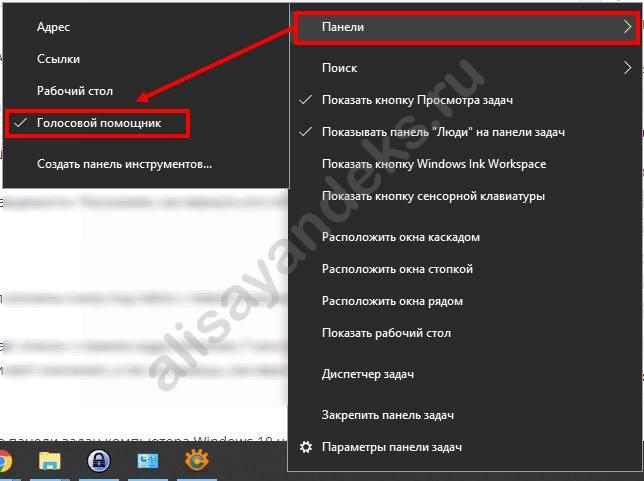
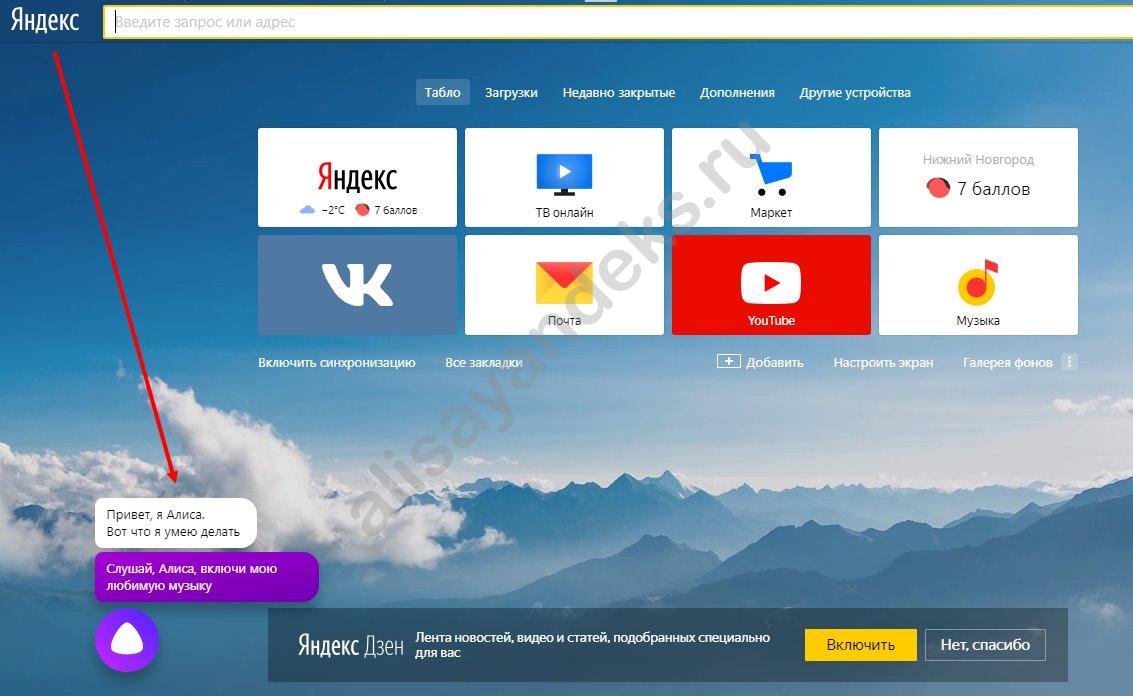
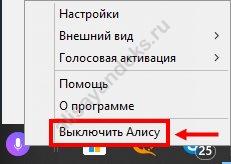
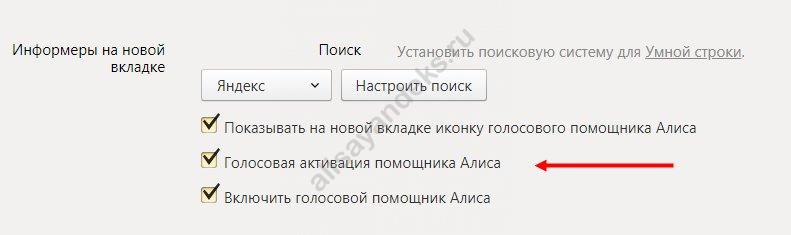
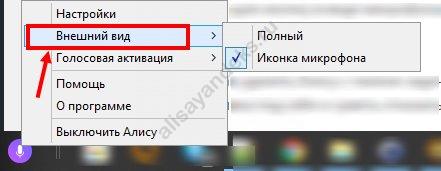

















бред какой то ничего не помогло алиса не появляется я то как раз не хотел ее убирать виндовс 8.1
правой кнопкой по алисе никаких настроек нету. Только выключить алису. В руки бы насрать идиоту, который придумал кнопку «голосовой помощник алиса» на половину панели задач.